- Автор Jason Gerald [email protected].
- Public 2023-12-16 11:24.
- Акыркы өзгөртүү 2025-01-23 12:25.
iTunes - бул музыканы жүктөө жана угуу үчүн популярдуу булак, бирок эгер сиз программа менен тааныш эмес болсоңуз, анда музыканы кантип кошууну билүү өтө оор болушу мүмкүн. Бул жерде сиз китепканаңызга ар кандай булактардан музыка кошууну, ошондой эле ырларыңызды iTunesте сатууну жана сатууну үйрөнөсүз.
Кадам
4 -метод 1: CDден музыканы импорттоо
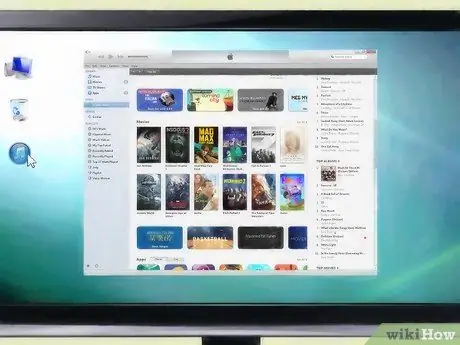
Кадам 1. iTunesти ачыңыз
Программаны толугу менен жүктөөгө уруксат бериңиз.

Кадам 2. CDиңизди CD же DVD дискке салыңыз
ITunes ачылгандан кийин, CDиңизди компьютериңизге салыңыз. ITunes сиздин компакт -дискти тааныганга чейин бир аз күтө туруңуз. Эгерде сиздин компьютер Интернетке туташкан болсо, iTunes сиздин CD маалыматыңызды интернеттен издеп таап, программага киргизет. Болбосо, iTunes сизден Интернетке туташууну же бул кадамды өткөрүп жиберүүнү суранат.
Интернетке туташканда алынган маалыматка альбомдун аты, аткаруучу, ырдын аталышы, композитордун маалыматы жана альбомдун көркөмү кирет
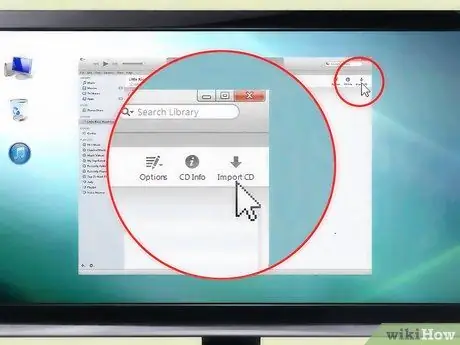
Кадам 3. Импорттук ырлар
CDди импорттоону суранган диалог кутусу пайда болот. Эгерде сиз CDдеги бардык ырларды китепканаңызга импорттогуңуз келсе, "Ооба" баскычын басыңыз. Эгерде сиз кээ бир ырларды импорттоону гана кааласаңыз, "Жок" баскычын чыкылдатыңыз жана импорттоону каалабаган ырлар үчүн белгилөө кутучасын алып салыңыз. Бүткөндөн кийин, экрандын оң жагындагы "CD импорттоону" чыкылдатыңыз.
iTunes сизге ырларды импорттоо мүмкүнчүлүгү бар экинчи диалог кутучасын бериши мүмкүн. Демейки параметрлер текшерилиши керек, бирок сиз кааласаңыз, учурдагы импорттук орнотууларды өзгөртө аласыз
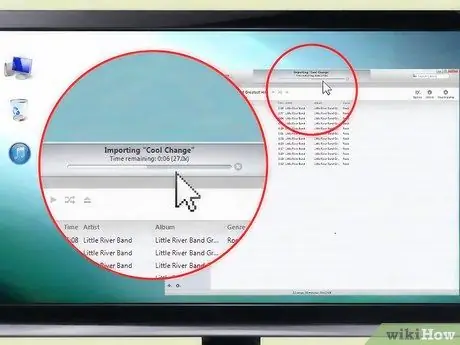
Кадам 4. Ырдын импорттолуп бүтүшүн күтө туруңуз
Программа экрандын жогору жагындагы тилкеде ар бир ыр үчүн импорттун жүрүшүн көрсөтөт. Бул процесс сиз импорттогон CDдин узундугуна жараша бир нече мүнөттөн жарым саатка чейин созулушу мүмкүн. CD импорттоону аяктагандан кийин, iTunes сизге эскертүү үчүн кыска обон ойнотот.
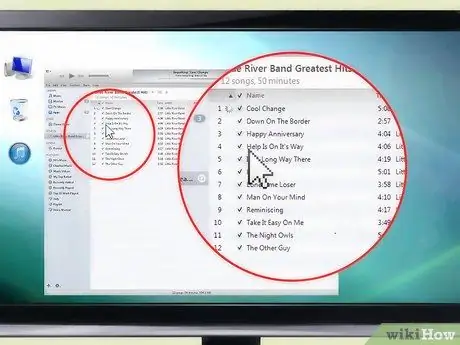
Кадам 5. Сиз импорттогон CDди текшериңиз
ITunes музыкалык китепканаңызды көрүңүз жана сиз импорттогон компакт -дисктин жайгашкан жерине өтүңүз. Бардык альбом маалыматы музыка файлы менен бирге импорттолгонун текшериңиз. Эгерде ал импорттолбосо, ырды же ыр тандоону оң баскыч менен чыкылдатып, менюдан "Маалымат алуу" тандап, кол менен кошо аласыз.
4 -метод 2: Компьютерден Музыканы Импорттоо
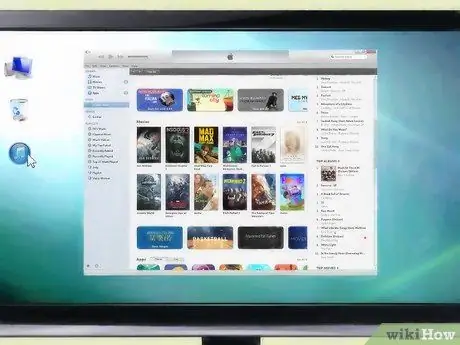
Кадам 1. iTunesти ачыңыз
Музыка кошууга аракет кылардан мурун программанын толук жүктөлүшүнө уруксат бериңиз.
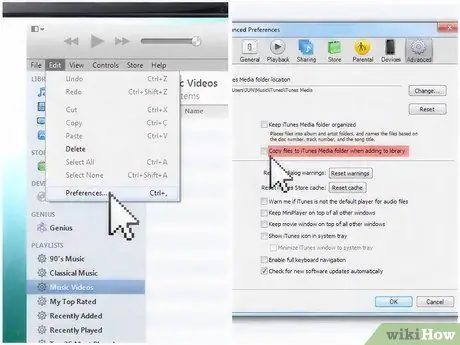
Кадам 2. Itunes орнотууларыңызды ачыңыз
"Файлдарды китепканага кошуп жатканда iTunes Музыка папкасына көчүрүү" кутучасы белгиленсе, музыка сиздин музыкалык китепканага гана кошулбастан, ал сиздин компьютериңиздин кошумча жерлерине да көчүрүлөт. Сиз бул параметрди өчүрүп -күйгүзө аласыз, ал үчүн Файл менюсунан кирүүгө мүмкүн болгон iTunes Preferences диалогунун Advanced өтмөгүнө өтүңүз.
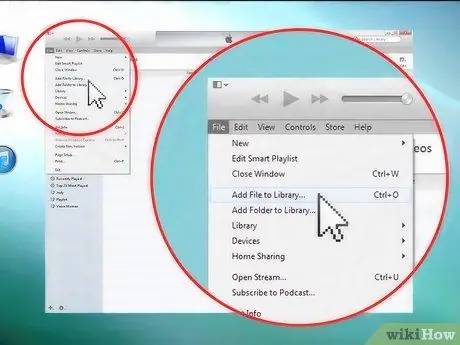
Кадам 3. "Китепканага кошуу" опциясын табыңыз
Бул параметр ырларды компьютериңизден iTundesке оңой которууга мүмкүндүк берет. Эгерде сиз Mac колдонуп жатсаңыз, анда бул параметрди Файл менюсуна өтүп, "Китепканага кошуу" тандап таба аласыз. Эгерде сиз Windows колдонуп жатсаңыз, анда Файл менюсуна өтүп, "Файлды китепканага кошуу" же "Папканы китепканага кошуу" дегенди тандаңыз. Биринчи меню бир файлды кошуу үчүн колдонулат, ал эми экинчи меню iTunes китепканаңызга бүт папканы кошуу үчүн колдонулат.
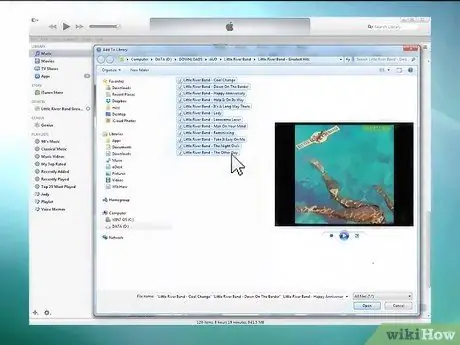
Кадам 4. Файлды же папканы карап чыгуу
Компьютериңиздин башка жеринен чыгаргыңыз келген mp3 файлын табыңыз. Сиз бир эле папкадан бир нече нерсени тандап, каалаган ырды тандап алганга чейин ырды тандап, "Shift" баскычын басып кармап турсаңыз болот.
- Сиз файлдарды AAC, MP3, WAV, AIFF, Apple Lossless же Audible.com форматтарында кошо аласыз.
- Windows үчүн iTunes сиз WMA мазмунун iTunes китепканаңызга кошкондо колдоого алынган форматтардын бирине айландыра алат.
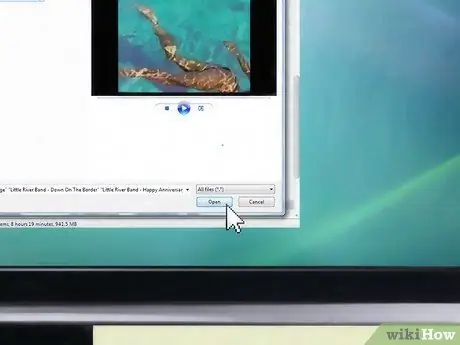
Кадам 5. Музыкалык файлдарды же папкаларды кошуу
Аны тандоо үчүн эки жолу чыкылдатыңыз же файл терезесиндеги "Кошуу" же "Ачуу" баскычын басыңыз. Файлдарыңыз компьютериңизде (компакт -дискте эмес) болгондуктан, аларды iTunesке жылдырууга бир мүнөт же андан аз убакыт кетет.
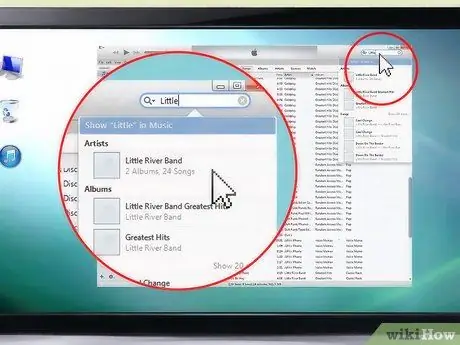
Кадам 6. iTunes музыкалык китепканаңызды көрүңүз жана сиз импорттогон файлдын жайгашкан жерине чейин жылдырыңыз
Бардык альбом маалыматы музыка файлы менен бирге импорттолгонун текшериңиз. Эгерде ал импорттолбосо, ырды же ыр тандоону оң баскыч менен чыкылдатып, менюдан "Маалымат алуу" тандап, кол менен кошо аласыз.
4 -метод 3: iTunesтен музыка сатып алуу
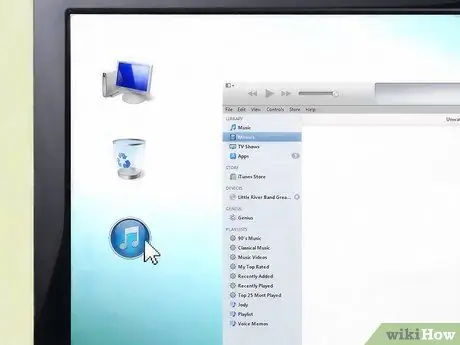
Кадам 1. iTunesти ачыңыз
Музыка кошууга же кандайдыр бир параметрлерди өзгөртүүгө аракет кылардан мурун программанын толук жүктөлүшүнө уруксат бериңиз.
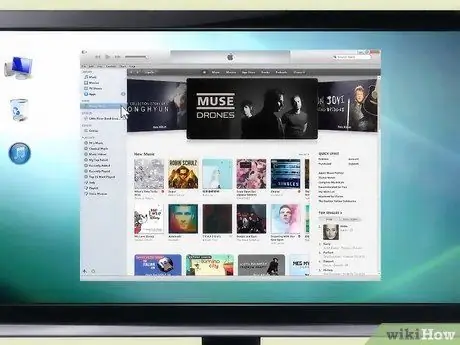
Кадам 2. ITunes дүкөнүнө өтүңүз
ITunesтун жогорку оң жагында "Дүкөн" деген баскыч пайда болот. Бул менюну тандап, iTunes дүкөнүнүн жүктөлүшүн күтө туруңуз. Бул баскыч "Файл" жана "Түзөтүү" менюнун жанындагы Дүкөн менюсунан айырмаланат..
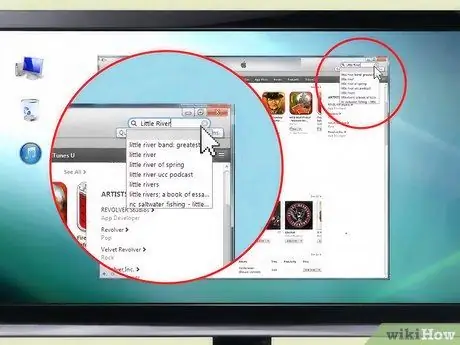
Кадам 3. ITunes дүкөнүнөн издөө жүргүзүңүз
Дүкөндүн алдыңкы бети жүктөлгөндөн кийин, сизде музыка издөө үчүн ар кандай мүмкүнчүлүктөр бар. Үстүнкү жагында ар кандай варианттары бар ар кандай менюлар бар, анын ичинде музыка жанрлары, аудиокитептер жана подкасттар бар. Эгерде сиз ыр, альбом же аткаруучу тапкыңыз келсе, экрандын жогорку оң жагындагы издөө тилкесинен ошол ырды издөө мүмкүнчүлүгүңүз бар.
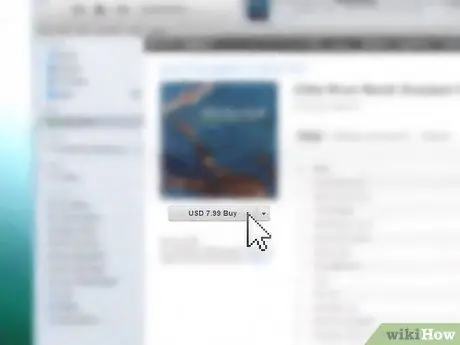
Кадам 4. Сатып алуу/жүктөө
Сатып алууну же жүктөөнү каалаган нерсени тапкандан кийин, файлдын жанындагы "Сатып алуу" баскычын басыңыз. Файлдын баасы баскычтын жанында пайда болот. iTunes сизден AppleIDди киргизүүнү суранат, ал үчүн сиз iTunes ID жана сырсөзүңүз менен сатып алууга уруксат беришиңиз керек. Маалыматыңызды киргизгенден кийин "Бүтүрүү" баскычын чыкылдатыңыз.
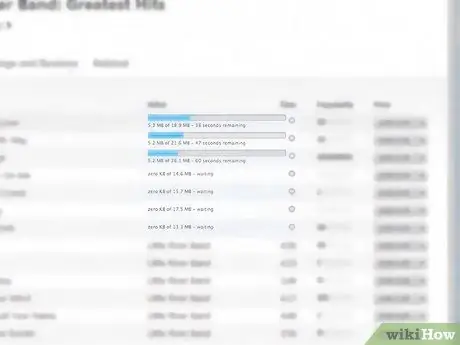
Кадам 5. Файлдын жүктөлүшүн күтө туруңуз
Сиз iTunes китепканаңызга кайтып келгенден кийин, жогорудагы тилке сизге сатып алган файлдын жүктөлүшүнүн жүрүшү жөнүндө айтып берет. Файл жүктөлүп бүтмөйүнчө ага кире албайсыз. Файлды жүктөө убактысы файлдын өлчөмүнө жана интернет байланышыңызга жараша өзгөрүп турат.
4 -метод 4: iTunes дүкөнүндө музыка сатуу

Кадам 1. Музыкаңызды профессионалдык деңгээлде бериңиз
Альбомду керектүү каналдар аркылуу жайылтуудан мурун, музыканын тыкан жана сатылуучу экенине ынануу керек. Альбомдун мукабаларын түзүңүз, бардык ырлардын аталыштарын түзөтүңүз жана керек болсо коштомо жазууларды кошуңуз.
- ITunesте музыка сатуу - бул үйрөнчүк сүрөтчүлөр үчүн да жөнөкөй процесс, бирок сизде чоң атаандаштык бар, эгер сиздин ырларыңыз жогорку сапатта экенине ынансаңыз, ийгиликке жетүү мүмкүнчүлүгүңүз жогорулайт.
- Эгерде сизде өздөштүрүү боюнча тажрыйбаңыз жок болсо жана өзүңүздү коммерциялык масштабда кантип бүтүрүүнү билбесеңиз, анда аудиоинженерди же адисти жалдаңыз.
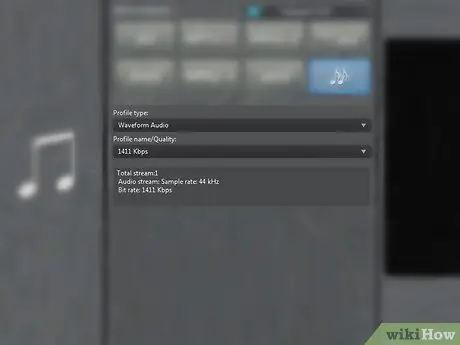
Кадам 2. Сиздин музыкаңыз туура форматталганын текшериңиз
Файл форматыңызды WAVга өзгөртүңүз, "үлгү ылдамдыгын" 44.1 кГцке жана "үлгү өлчөмүн" 16 биттикке коюңуз. Itunes форматын WAV коддогучу бар китепканага импорттоо менен өзгөртө аласыз.

3 -кадам. Акыркы нерселерди кошуңуз
Сизге iTunes дүкөнүндө музыка сатууга жардам берүү үчүн онлайн кызматтарынан мурун тапшыруу үчүн мукабанын сүрөтү жана толук трек кредиттери керек болот.
- Сиз мукабанын сүрөтүнө укуктарга ээ болушуңуз керек.
- Капкактын сүрөтү JPEG форматында жана өлчөмү 1000x1000 пиксел экенине ынангыла.
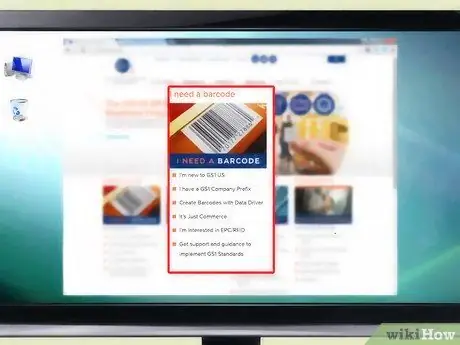
Кадам 4. UPC кодун алуу
Альбомуңузду сатуудан мурун сизде UPC коду болушу керек. Бактыга жараша, UPC кодун алуу оңой процесс. Бирдиктүү код кеңешинин веб -сайтына кирип, UPC ID карттарына заказ берсеңиз болот же CD өндүрүүчүсүнөн же дистрибьюторунан бул кызматтын болушу жөнүндө сурасаңыз болот. Экинчи вариант биринчи вариантка караганда арзаныраак болушу мүмкүн. Сиз ошондой эле CD Baby же DiscMakers сыяктуу ар кандай онлайн дистрибьюторлордон UPC коддорун онлайн ала аласыз жана бул параметрлер дагы арзаныраак болушу мүмкүн.
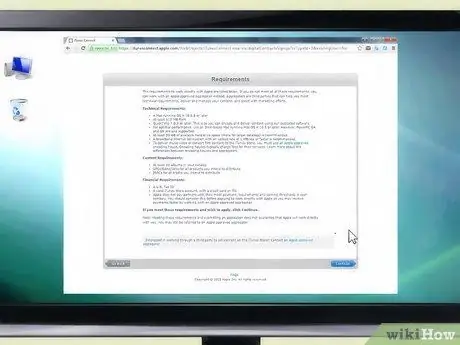
Кадам 5. Apple тиркемелерине көңүл буруңуз
Apple менен түз иштөө үчүн, адатта, профессионалдуу энбелгилердин колдоосу болушу керек, же жок дегенде профессионал экениңизди далилдөө үчүн жетиштүү тажрыйба. Эгер талаптарга жооп бербесеңиз да, үчүнчү жактар аркылуу сатсаңыз болот.
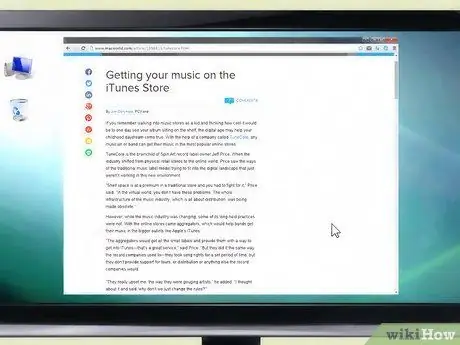
Кадам 6. Apple кабыл алган агрегаторду табыңыз (милдеттүү эмес)
Эгерде сиз Apple менен түз иштей албасаңыз, анда музыкаңызды бир аз акыга бүтүрүүгө жана жайылтууга мүмкүндүк берүүчү агрегаторго же үчүнчү жактын бөлүштүрүү кызматына кайрылыңыз. Кабыл алынган агрегаторлордун тизмеси үчүн iTunes тиркемесинин баракчасын текшериңиз. Ар кандай кызматтарды жана бааларды сунуштаган көптөгөн варианттар бар, бирок TuneCore, CDBaby жана Songcast эң популярдуу.
- Агрегатор менен иштөө кызмат акысын төлөшүңүз керек дегенди билдирет, бирок ADEDistribution сыяктуу чектелген акысыз кызматтарды сунуштаган башка агрегаторлор дагы бар.
- Агрегаторлорду издеп жатканда, сиздин чыгармаңыздын автордук укугуна ээ боло турган кызматтарды издеңиз. Эгерде сиз автордук укукту агрегаторго калтырсаңыз, аны мындан ары каалагандай өзгөртүп же колдоно албайсыз.
- Роялтиңиздин бардыгын же көбүн сактоого мүмкүндүк берген агрегаторлор дагы артыкчылыктуу, анткени сиз сатуудан көбүрөөк акча таба аласыз.
- Толук эрежелерди окуңуз. Агрегатор канчалык популярдуу же кеңири колдонулбасын, сиз кызматка жазылардан мурун төлөмдөр жана юридикалык ачыктык жөнүндө бардык эрежелерди окуп чыгыңыз. Эгерде сиз юридикалык аспектилерди түшүнбөсөңүз, таанышыңыз менен кеңешиңиз же муну сизге түшүндүрүү үчүн юридикалык адисти жалдаңыз.






